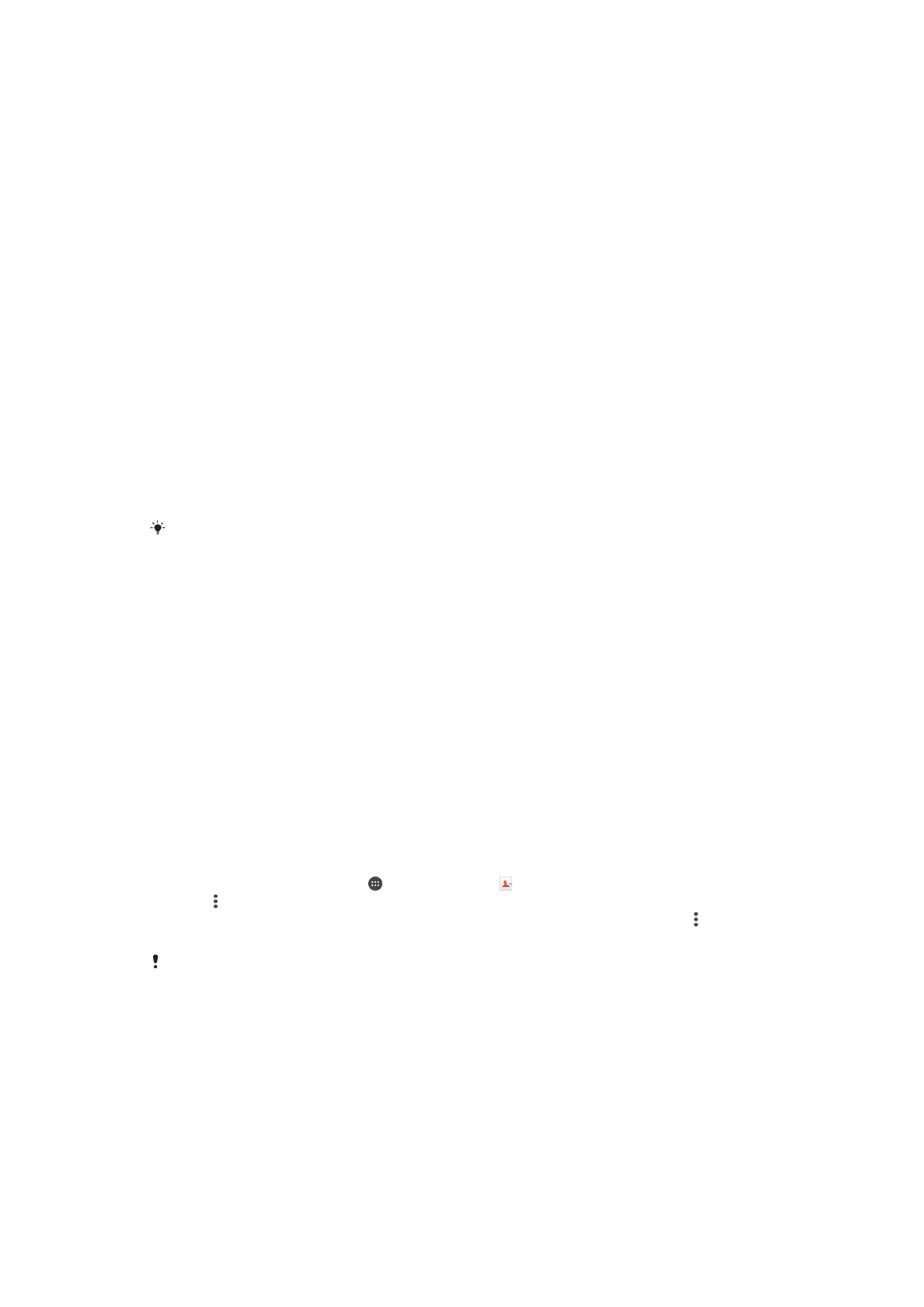
Memindahkan kenalan
Terdapat beberapa cara untuk memindahkan kenalan ke peranti baru anda. Anda boleh
menyelaraskan kenalan daripada akaun dalam talian atau mengimport kenalan terus dari
peranti lain.
Memindahkan kenalan menggunakan komputer
Xperia™ Transfer ialah aplikasi yang membantu anda mengumpul kenalan daripada
peranti lama anda dan memindahkannya ke peranti baru anda. Xperia™ Transfer, yang
membolehkan anda mengakses dari dalam program komputer Xperia™ Companion,
menyokong peranti mudah alih yang dijalankan pada iOS/iCloud dan Android™. Jika
anda bertukar daripada peranti iOS, ciri Pemadanan Aplikasi mencadangkan aplikasi
Android yang hampir sama dengan aplikasi iOS anda.
Untuk menggunakan Xperia™ Transfer, anda memerlukan:
•
Komputer yang disambungkan ke Internet.
•
Peranti Android™ baharu anda.
•
Kabel USB untuk peranti Android™ baru anda.
•
Peranti lama anda.
•
Kabel USB untuk peranti lama anda.
Anda mungkin tidak memerlukan peranti lama anda. Untuk peranti iOS, anda boleh
bersambung ke iCloud secara terus atau gunakan sandaran setempat. Bagi peranti Sony yang
dimiliki sebelum ini, anda boleh gunakan sandaran setempat.
Untuk memindahkan kenalan ke peranti baru anda
1
Cari dan muat turun Xperia™ Companion (pada komputer PC atau Mac
®
)
daripada http://support.sonymobile.com/global-en/tools/xperia-companion jika
perisian masih belum dipasang.
2
Selepas berjaya memasang, buka aplikasi PC Companion, kemudian klik
Xperia™
Transfer
dan ikut arahan yang berkenaan untuk memindahkan kenalan anda.
Memindahkan kenalan menggunakan akaun dalam talian
Jika anda selaraskan kenalan dalam peranti lama anda atau komputer anda dengan
akaun dalam talian, contohnya Google Sync™, Facebook™ or Microsoft
®
Exchange
ActiveSync
®
, anda boleh pindahkan kenalan anda ke peranti baru anda menggunakan
akaun itu.
Untuk menyelaras kenalan ke peranti baru anda menggunakan akaun penyelarasan
1
Dari Skrin utama anda, ketik , kemudian ketik .
2
Ketik , kemudian ketik
Tetapan > Akaun & penyegerakan.
3
Pilih akaun yang anda ingin selaraskan dengan kenalan anda, kemudian ketik >
Selaraskan sekarang.
Anda perlu didaftar masuk ke akaun penyelarasan yang berkaitan sebelum anda boleh
selaraskan kenalan anda dengannya.
Kaedah lain untuk memindahkan kenalan
Terdapat beberapa cara lain untuk memindahkan kenalan dari peranti lama anda ke
peranti baru anda. Contohnya, anda boleh menyalin kenalan kepada kad ingatan,
menggunakan teknologi Bluetooth
®
, atau menyimpan kenalan pada kad SIM. Untuk
maklumat lebih khusus tentang memindahkan kenalan dari peranti lama anda, rujuk
Panduan pengguna yang berkaitan.
64
Ini ialah versi Internet penerbitan ini. © Cetak hanya untuk kegunaan peribadi.
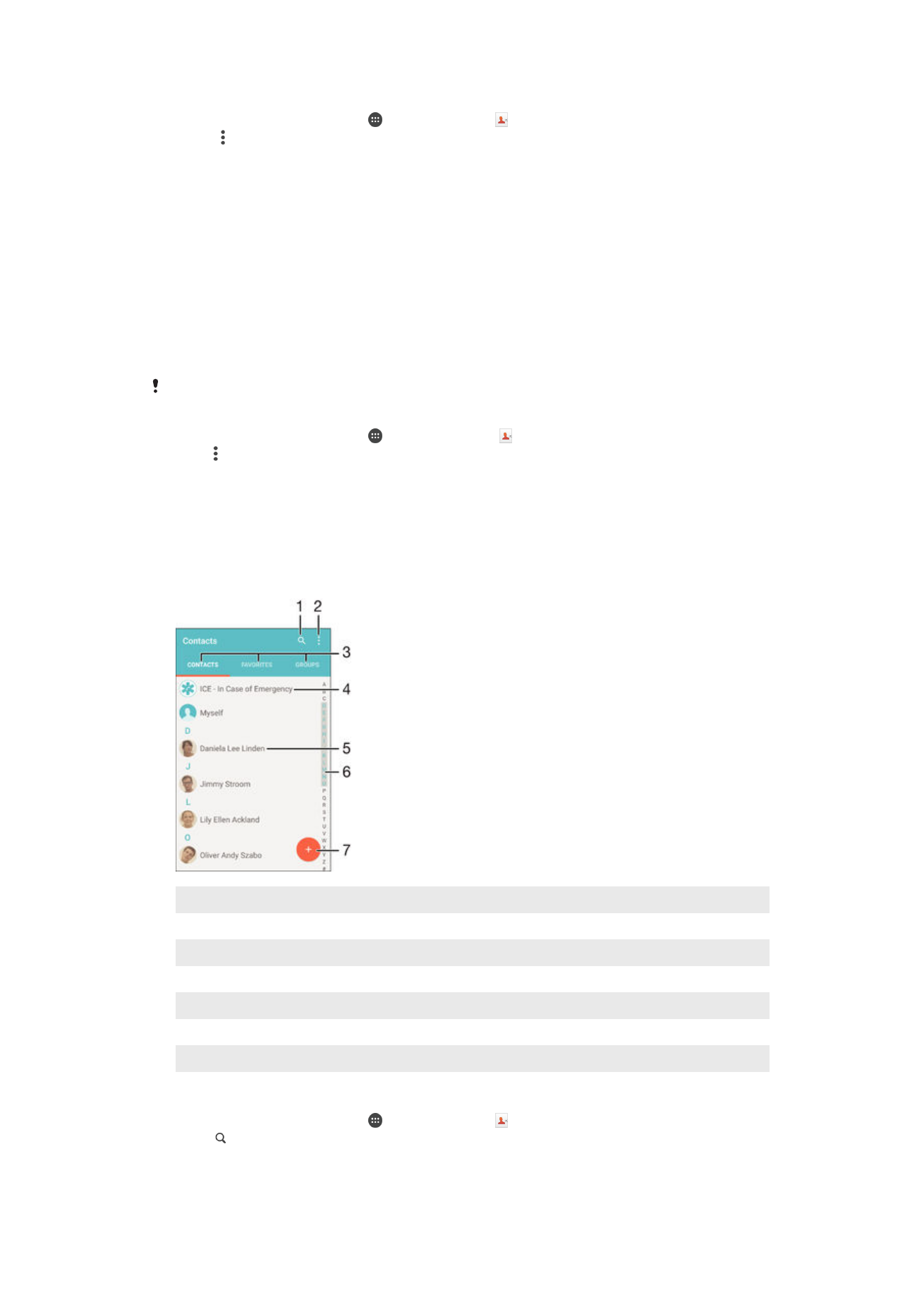
Untuk mengimport kenalan daripada kad ingatan
1
Dari Skrin utama anda, ketik , kemudian ketik .
2
Tekan , kemudian ketik
Import kenalan > Kad SD.
3
Pilih fail yang anda ingin import dan ketik
OK.
Untuk mengimport kenalan menggunakan teknologi Bluetooth
®
1
Pastikan anda menghidupkan fungsi Bluetooth
®
dan peranti anda ditetapkan
kepada kelihatan.
2
Apabila anda dimaklumkan tentang fail masuk ke peranti anda, seret bar status ke
bawah dan ketik pemberitahuan untuk menerima pemindahan fail.
3
Ketik
Terima untuk memulakan pemindahan fail.
4
Seret bar status ke bawah. Apabila pemindahan selesai, ketik pemberitahuan.
5
Ketik fail yang diterima itu.
Untuk mengimport kenalan dari kad SIM
Anda mungkin kehilangan maklumat atau mendapat berbilang entri kenalan jika anda
memindahkan kenalan menggunakan kad SIM.
1
Dari Skrin utama anda, ketik , kemudian ketik .
2
Ketik , kemudian ketik
Import kenalan > Kad SIM.
3
Untuk mengimport kenalan individu, cari dan ketik kenalan. Untuk mengimport
semua kenalan, ketik
Import semua.